WPS Excel設置分數大于90的用紅色粗體標記的方法
時間:2024-05-15 10:30:17作者:極光下載站人氣:146
相信在我們的電腦上,你會使用到自己比較喜歡的辦公軟件,其中wps這款辦公軟件是多數小伙伴都是在使用的,可以通過這款軟件進行數據的統計操作,以及可以將我們需要的內容進行排序、篩選等,有的小伙伴在統計學生成績的時候,想要將其中的大于90分的分數數值用一個紅色的粗體標記出來,那么這種情況下我們可以通過條件格式功能將大于功能打開,自定義設置一個紅色粗體顏色進行標記即可,下方是關于如何使用WPS excel設置分數大于90分用紅色粗體標記的具體操作方法,如果你需要的情況下可以看看方法教程,希望對大家有所幫助。

方法步驟
1.首先,我們需要在表格中輸入自己需要的數據內容,如圖所示。
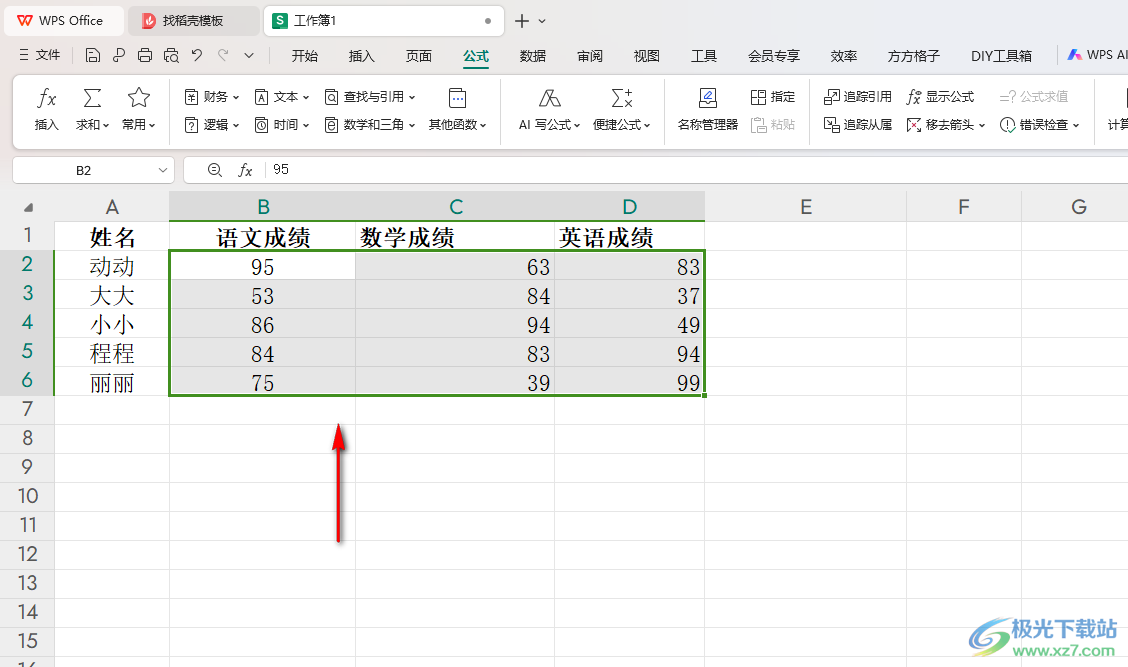
2.接著,你可以將其中的數據區域選中,然后將上方的【開始】點擊打開,選擇工具欄中的【條件格式】選項進行點擊。

3.這時候,你可以在打開的下拉選項中將其中的【突出顯示單元格格式】選項進行點擊一下,選擇【大于】。

4.這時候,在打開的窗口中,我們需要輸入【90】,在后面選擇【自定義格式】選項。

5.緊接著,我們需要在打開的窗口中,選擇【粗體】,設置顏色為【紅色】,之后依次點擊確定按鈕保存設置。
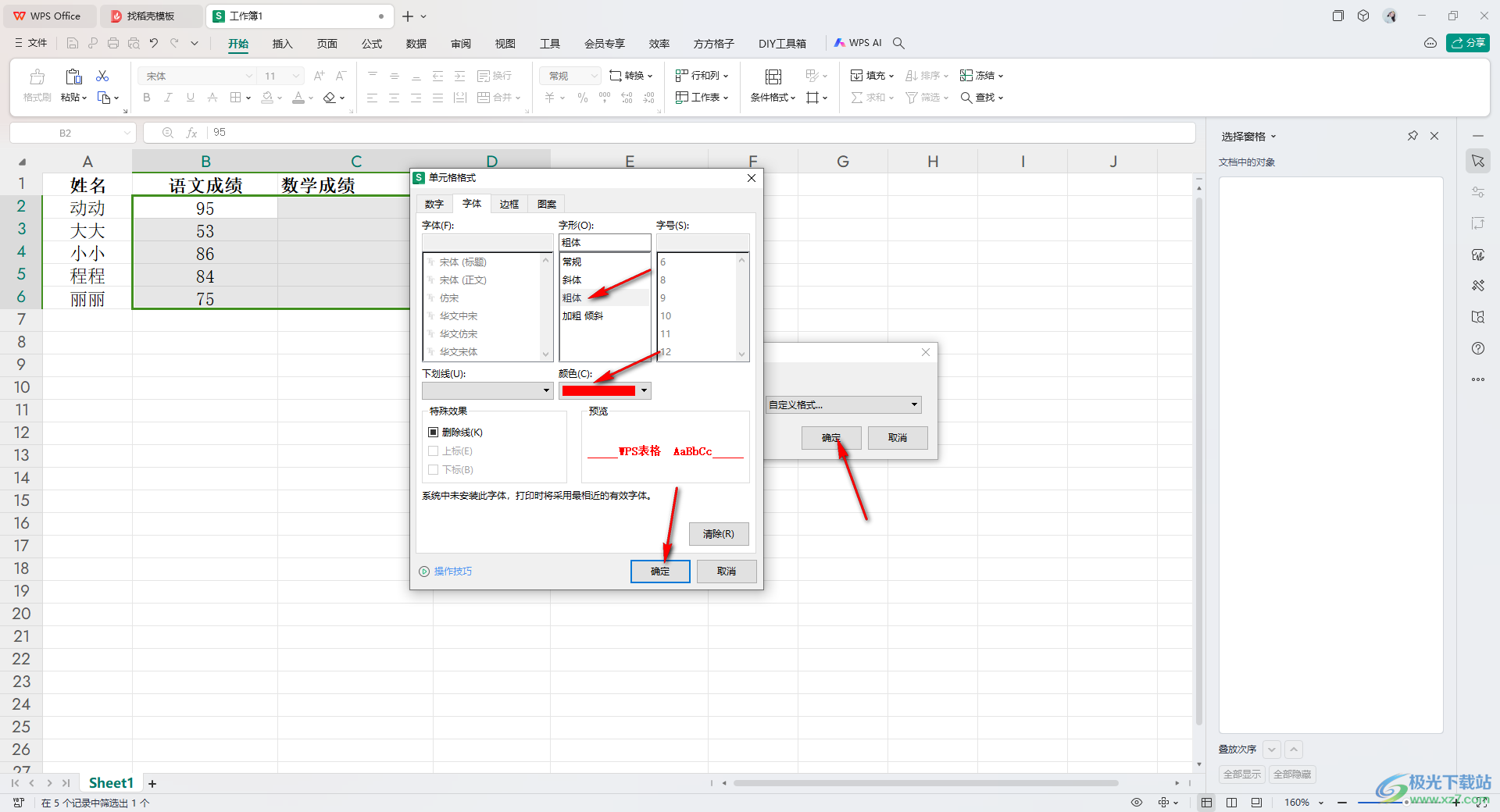
6.這時候你可以看到我們剛剛選中的數字區域中大于90分的數字就會進行紅色粗體標記,如圖所示。

以上就是關于如何使用WPS Excel設置分數大于90分用紅色粗體標記的具體操作方法,我們可以通過上述的教程將我們需要的數據內容進行顏色標記出來,你可以進行大于、小于、等于、介于等多種條件篩選標記,感興趣的話可以操作試試。

大小:240.07 MB版本:v12.1.0.18608環境:WinAll, WinXP, Win7, Win10
- 進入下載
相關推薦
相關下載
熱門閱覽
- 1百度網盤分享密碼暴力破解方法,怎么破解百度網盤加密鏈接
- 2keyshot6破解安裝步驟-keyshot6破解安裝教程
- 3apktool手機版使用教程-apktool使用方法
- 4mac版steam怎么設置中文 steam mac版設置中文教程
- 5抖音推薦怎么設置頁面?抖音推薦界面重新設置教程
- 6電腦怎么開啟VT 如何開啟VT的詳細教程!
- 7掌上英雄聯盟怎么注銷賬號?掌上英雄聯盟怎么退出登錄
- 8rar文件怎么打開?如何打開rar格式文件
- 9掌上wegame怎么查別人戰績?掌上wegame怎么看別人英雄聯盟戰績
- 10qq郵箱格式怎么寫?qq郵箱格式是什么樣的以及注冊英文郵箱的方法
- 11怎么安裝會聲會影x7?會聲會影x7安裝教程
- 12Word文檔中輕松實現兩行對齊?word文檔兩行文字怎么對齊?
網友評論